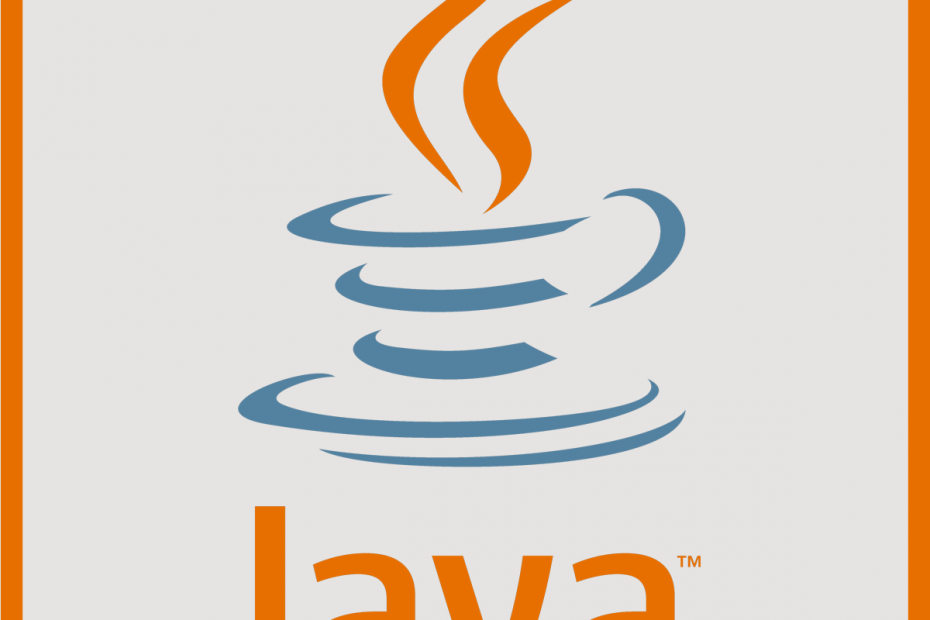
ეს პროგრამა თქვენს დრაივერებს განაგრძობს მუშაობას და ამით გიცავთ კომპიუტერის ჩვეულებრივი შეცდომებისგან და აპარატურის უკმარისობისგან. შეამოწმეთ თქვენი ყველა მძღოლი ახლა 3 მარტივ ეტაპზე:
- ჩამოტვირთეთ DriverFix (დადასტურებული ჩამოტვირთვის ფაილი).
- დააჭირეთ დაიწყეთ სკანირება იპოვონ ყველა პრობლემატური მძღოლი.
- დააჭირეთ განაახლეთ დრაივერები ახალი ვერსიების მისაღებად და სისტემის გაუმართაობის თავიდან ასაცილებლად.
- DriverFix გადმოწერილია ავტორი 0 მკითხველი ამ თვეში.
თანამედროვე ინტერნეტ ბრაუზერი მომხმარებლებს არ საჭიროებს Java- ს Windows- ზე დაყენებას. ამასთან, მილიონობით მომხმარებელი კვლავ აწარმოებს Windows– ის ძველ ვერსიას და Java– ს სჭირდება გარკვეული დავალებების შესრულება. ნათქვამია, რომ ჯავას განახლებისას შეიძლება შეხვდეთ ვერ დაიწყო java განახლების ინსტალერი, ოპერაცია გაუქმდა მომხმარებლის შეცდომით.
კიდევ ერთი მსგავსი შეცდომა ნათქვამია Java (TM) განახლება შეუძლებელია Java (TM) განახლების ინსტალატორის გაშვება: მოთხოვნილი ოპერაცია მოითხოვს სიმაღლეს.
ეს შეცდომა შეიძლება წარმოიშვას ადმინისტრატორის უფლებებთან დაკავშირებული პრობლემების გამო. ამ სტატიაში ჩვენ გაჩვენებთ როგორ უნდა გამოსწორდეს Windows- ზე Java- ს განახლების ინსტალერის შეცდომის გაშვება. როგორ გამოვასწოროთ Java Update Installer- ის შეცდომები
ხელით ჩამოტვირთეთ და დააინსტალირეთ Java
1. ძველი ინსტალატორის დეინსტალაცია
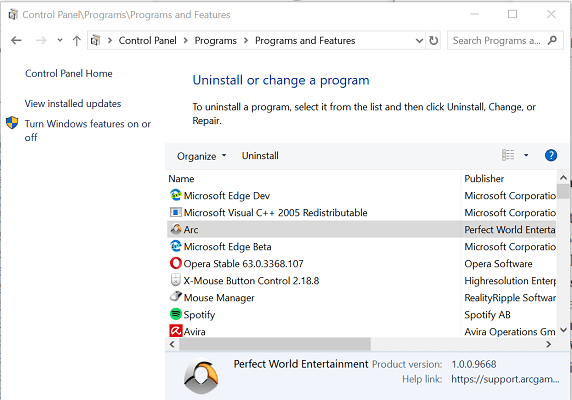
- დაჭერა Windows Key + R Run- ის გასახსნელად.
- ტიპი კონტროლი და დააჭირეთ კარგი პანელის გასახსნელად.
- Წადი პროგრამები> პროგრამები და ფუნქციები.
- აპების სიიდან აირჩიეთ ჯავა
- Დააკლიკეთ წაშალეთ (ზედა პანელი).
- დააჭირეთ დიახ თუ სთხოვეს ქმედების დადასტურება.
გამოიყენეთ Revo Uninstaller
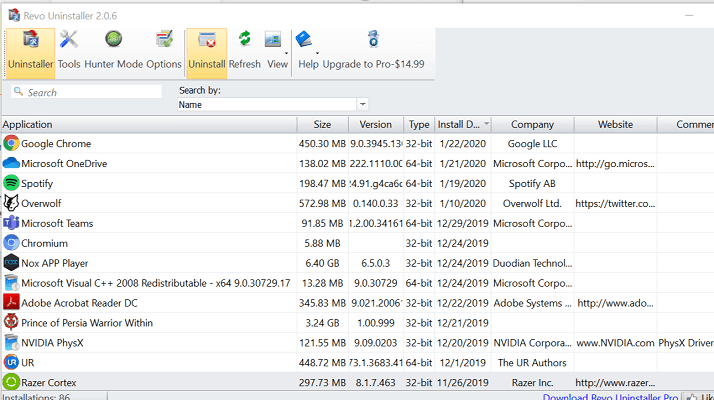
- თუ ვერ შეძლებთ ჯავის კლიენტის დეინსტალაციას პანელის გამოყენებით, გამოიყენეთ Revo Uninstaller.
- ჩამოტვირთეთ Revo Uninstaller და დააინსტალირეთ აპი.
- დაიწყეთ Revo Uninstaller.
- Ზე წაშალეთ ჩანართი, აირჩიეთ ჯავა
- დააჭირეთ ღილაკს წაშალეთ ღილაკი (ზედა ნაწილში).
- Revo Uninstaller შექმნის აღდგენის წერტილს ნებისმიერი ცვლილების შეტანამდე.
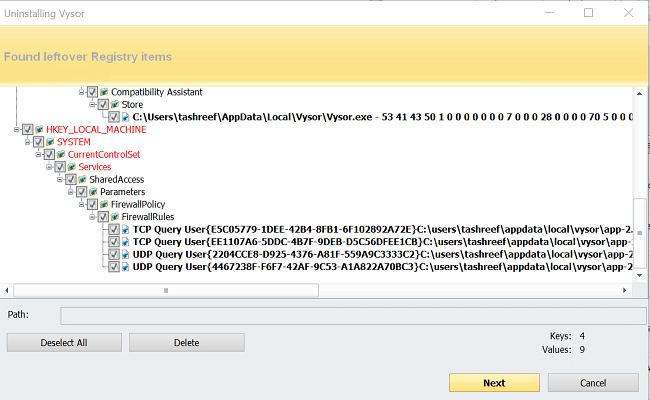
- აირჩიეთ ერთი რეჟიმი და დააჭირეთ ღილაკს სკანირება.
- დააჭირეთ ღილაკს წაშლა ღილაკს ყველა დანარჩენი ჩანაწერის ამოსაღებად.
2. დააინსტალირეთ Java ხელით
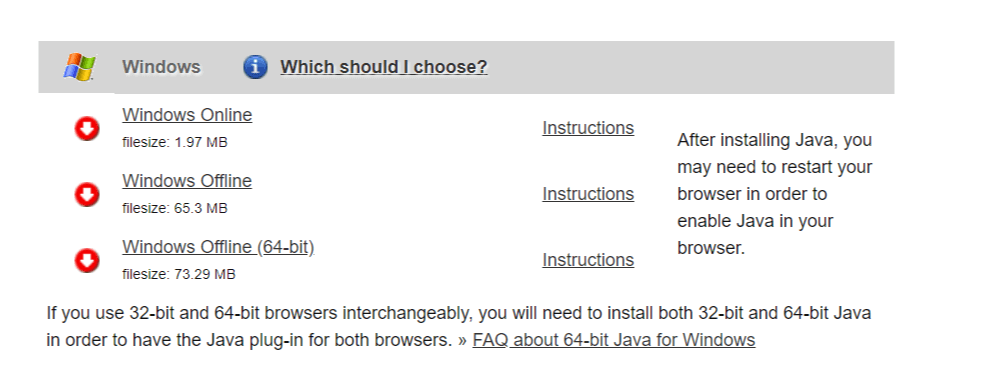
- ჩამოტვირთეთ უახლესი ვერსია ჯავა ოფიციალური ვებ – გვერდიდან.
- მარჯვენა ღილაკით დააჭირეთ ინსტალატორს.
- აირჩიეთ Ადმინისტრატორის სახელით გაშვება.
- თუ ამის მოთხოვნაა Მომხმარებლის ანგარიშის კონტროლი, დააჭირეთ დიახ გაგრძელება.
- დაველოდოთ ინსტალაციის დასრულებას.
შეცდომა ხდება, თუ წინა ინსტალაციას აქვს დარჩენილი ფაილები, რომლებიც ქმნის ახალ ინსტალაციასთან დაკავშირებულ პრობლემებს ან თუ ინსტალერი მოითხოვს ადმინისტრატორის უფლებების გაშვებას. ამ სტატიაში მოცემული ნაბიჯების დაცვით, ამ საკითხის მოგვარება უმოკლეს დროში შეგიძლიათ.
დაკავშირებული ისტორიები, მოგეწონებათ:
- 5 საუკეთესო პროგრამა, რომელიც განმარტავს ჯავის ბაიტკოდს, რომლის მიღებაც დღეს შეგიძლიათ


